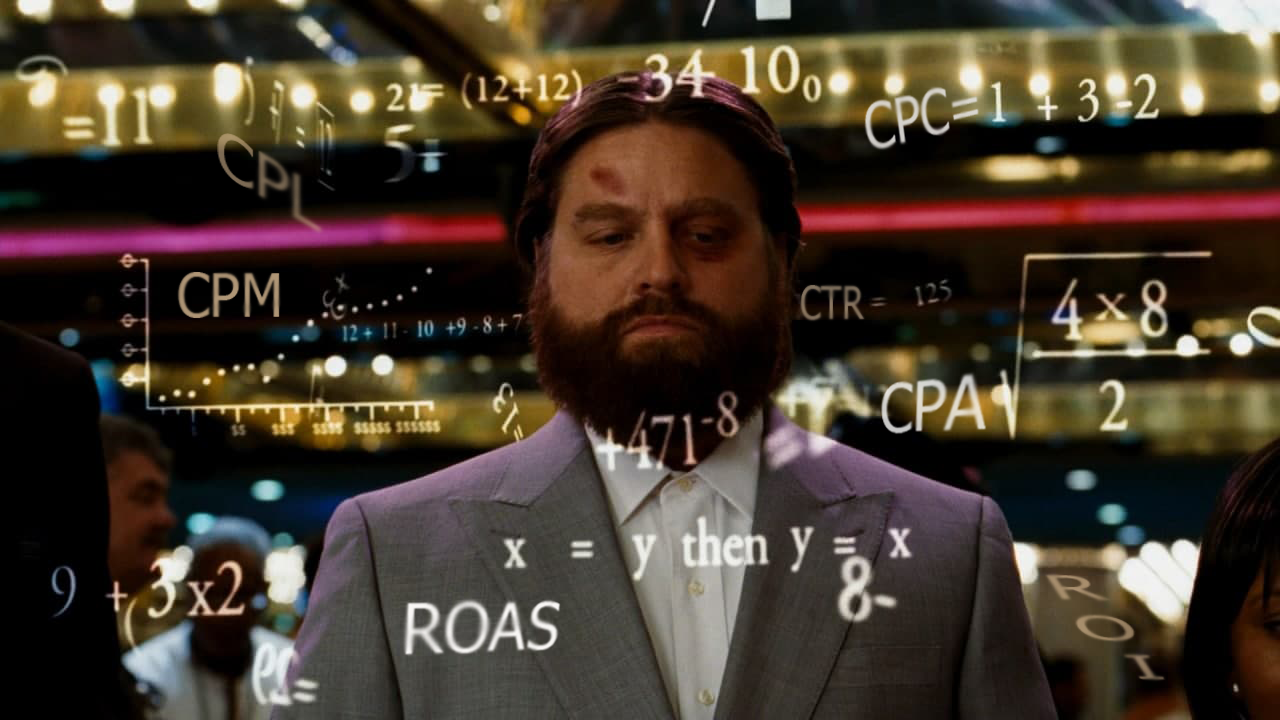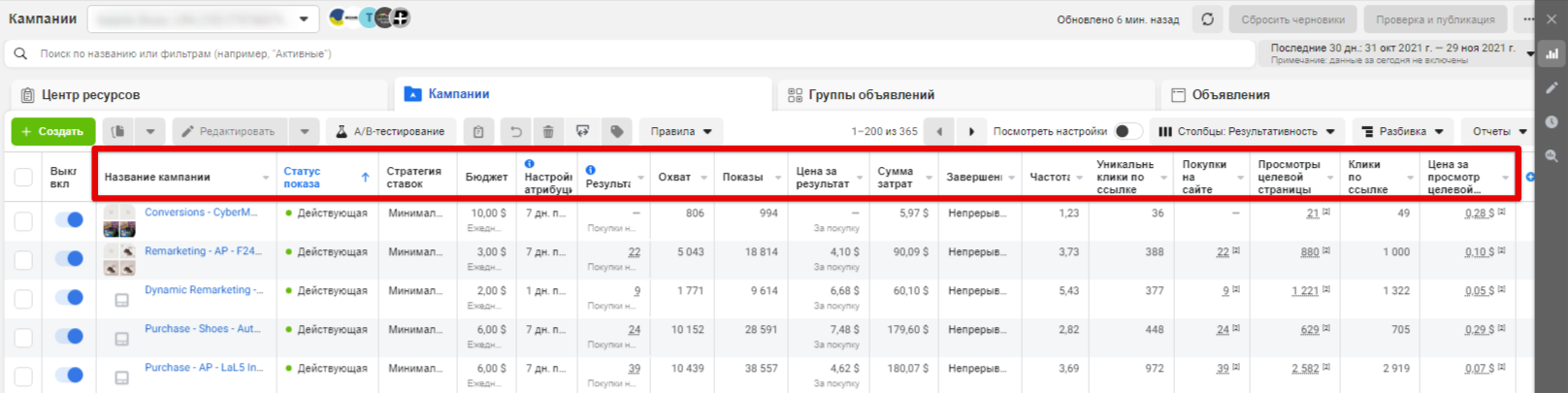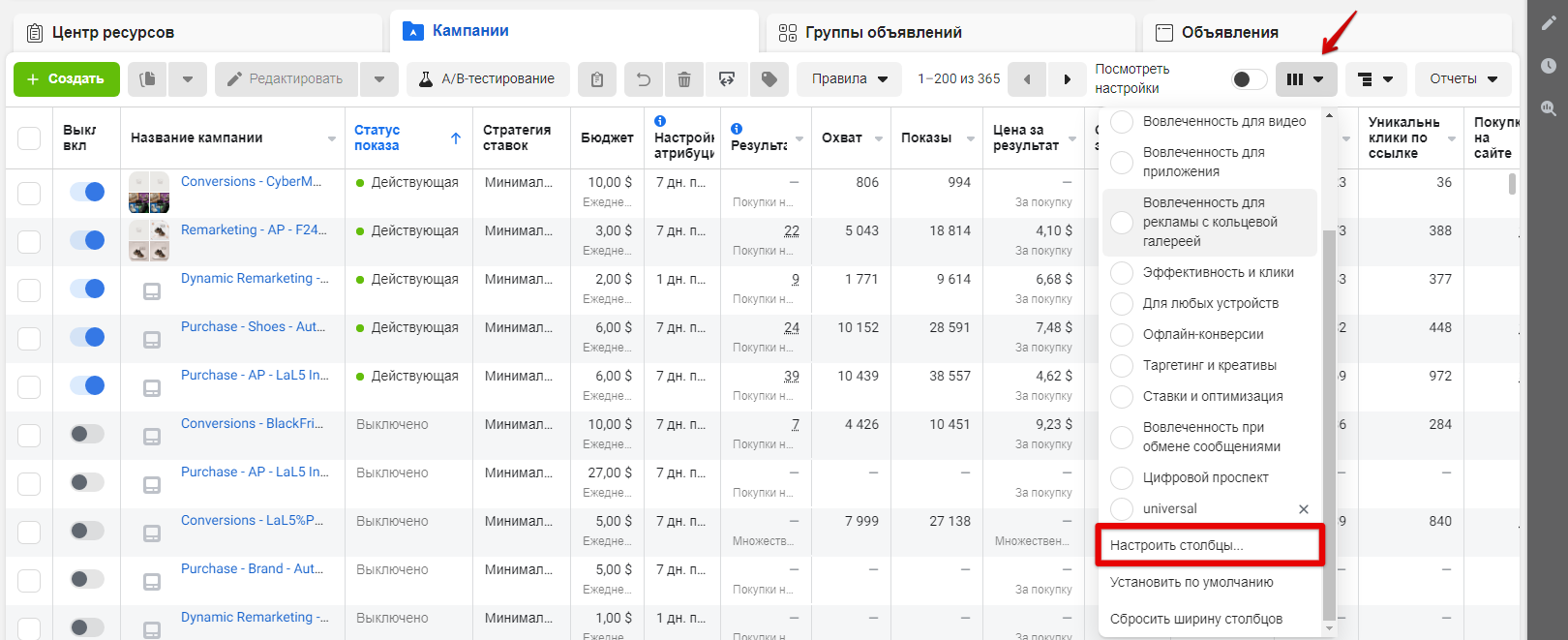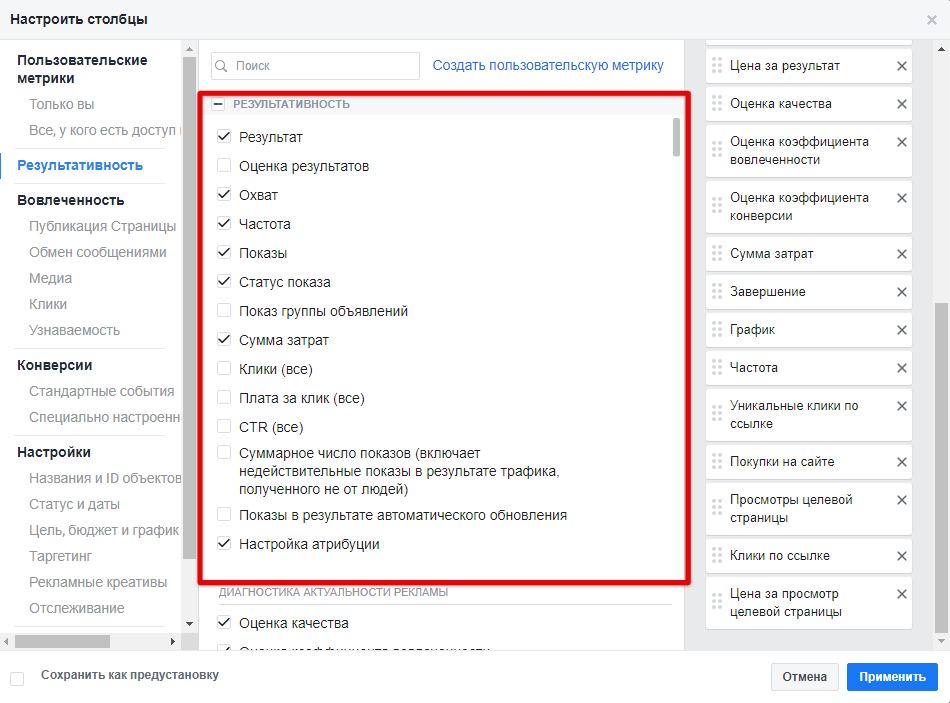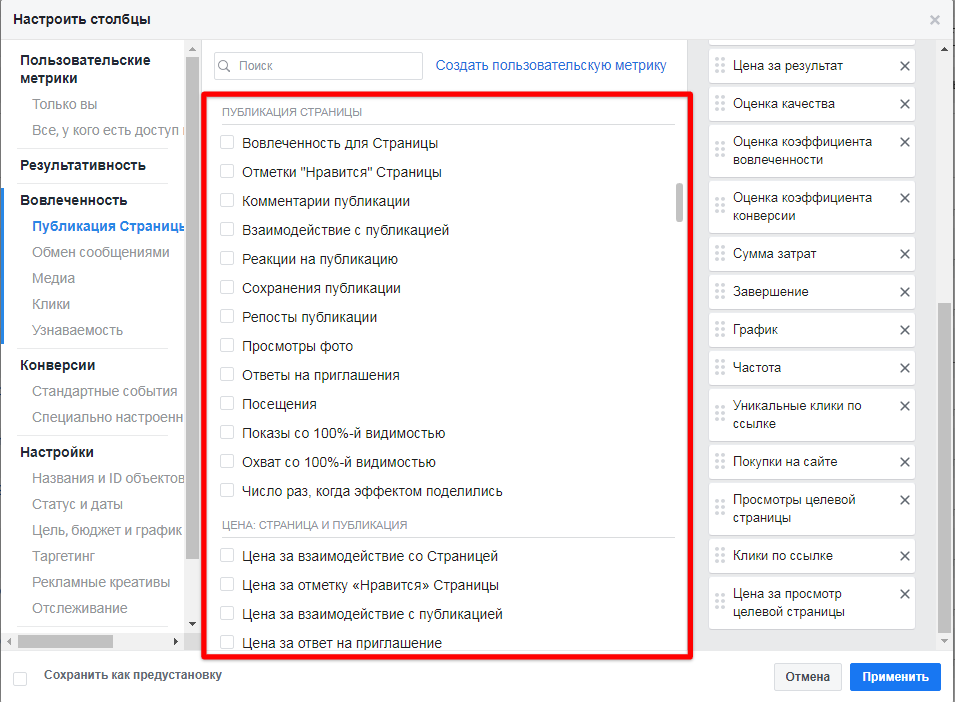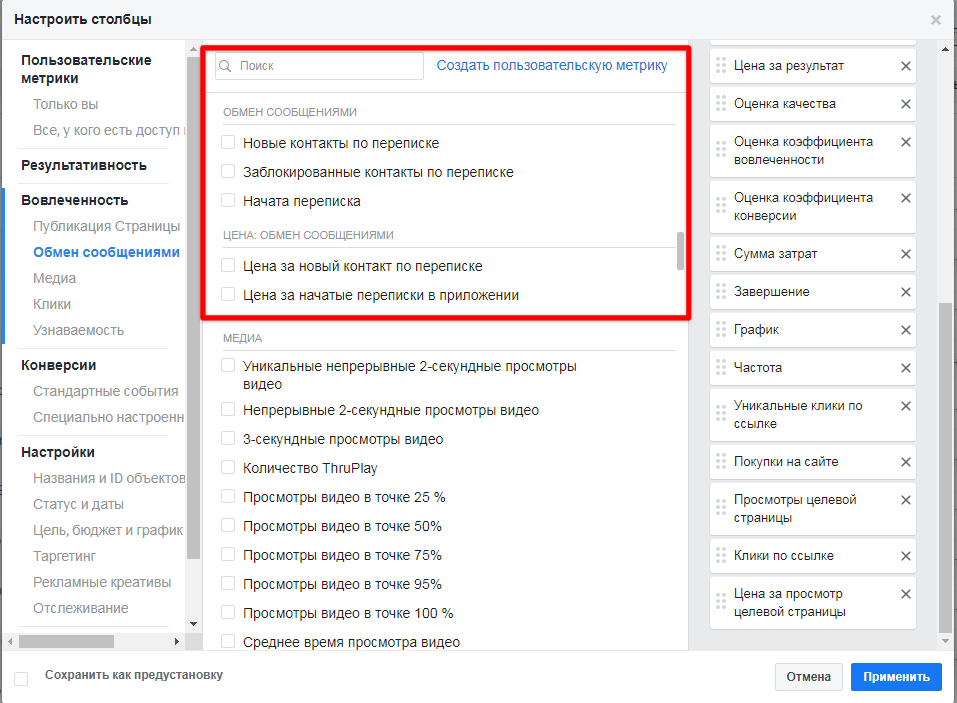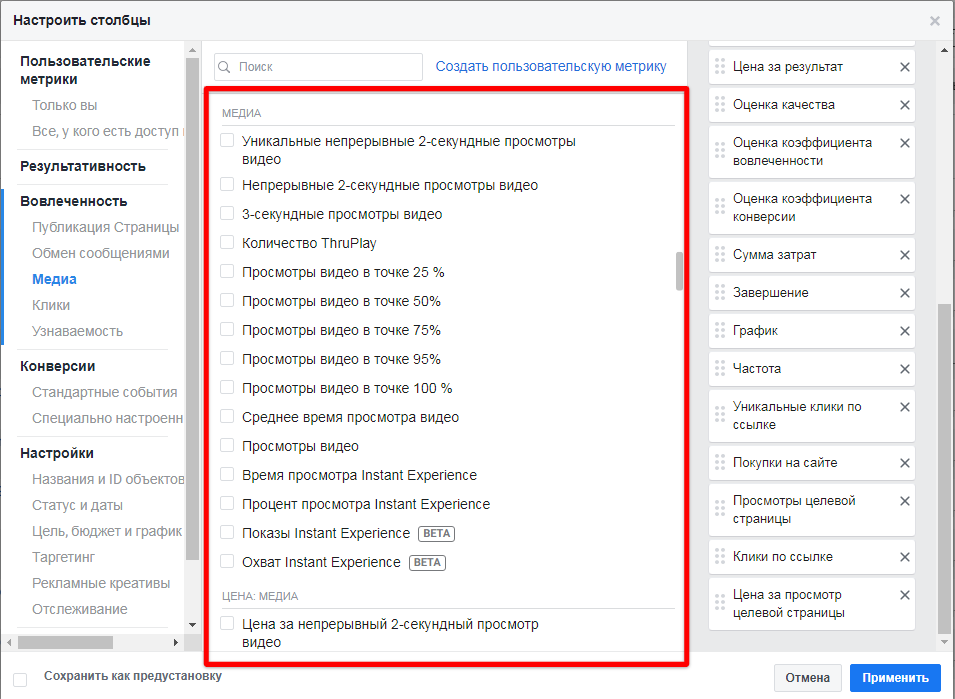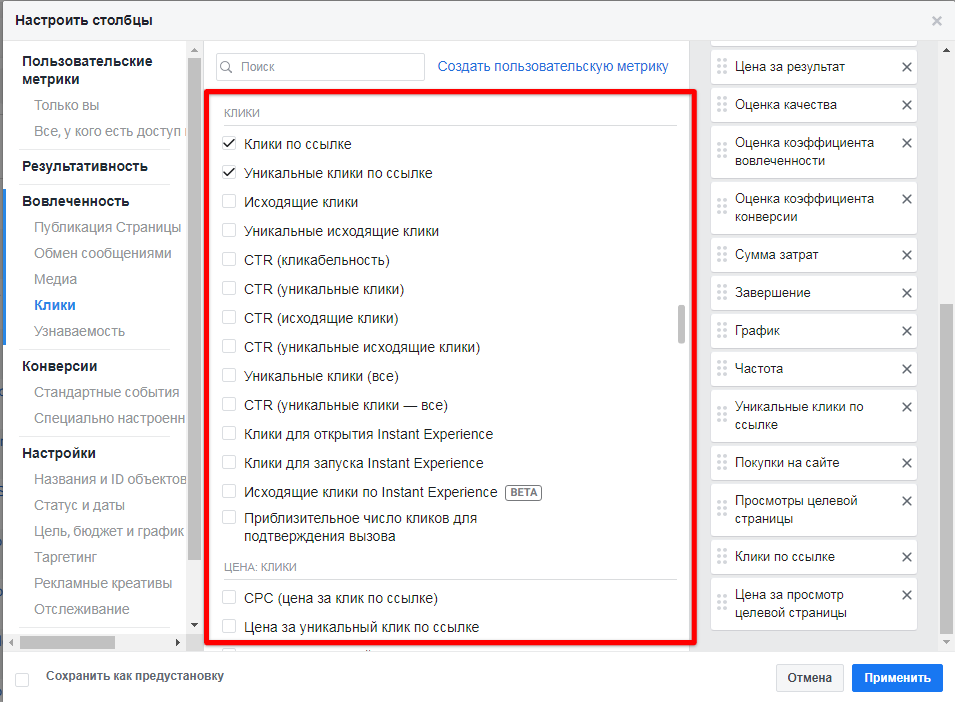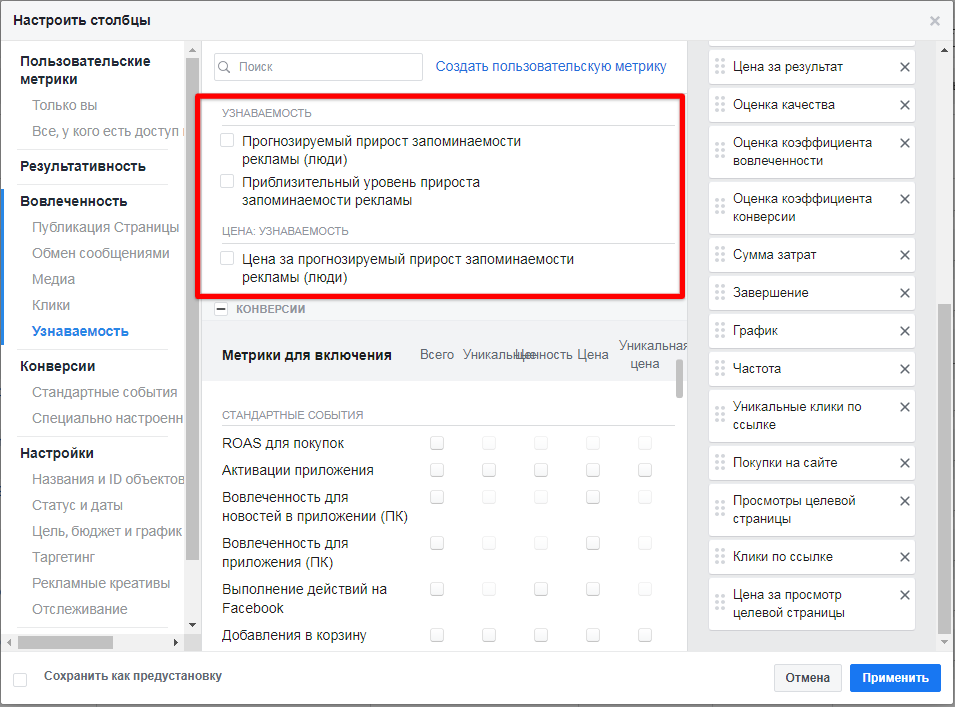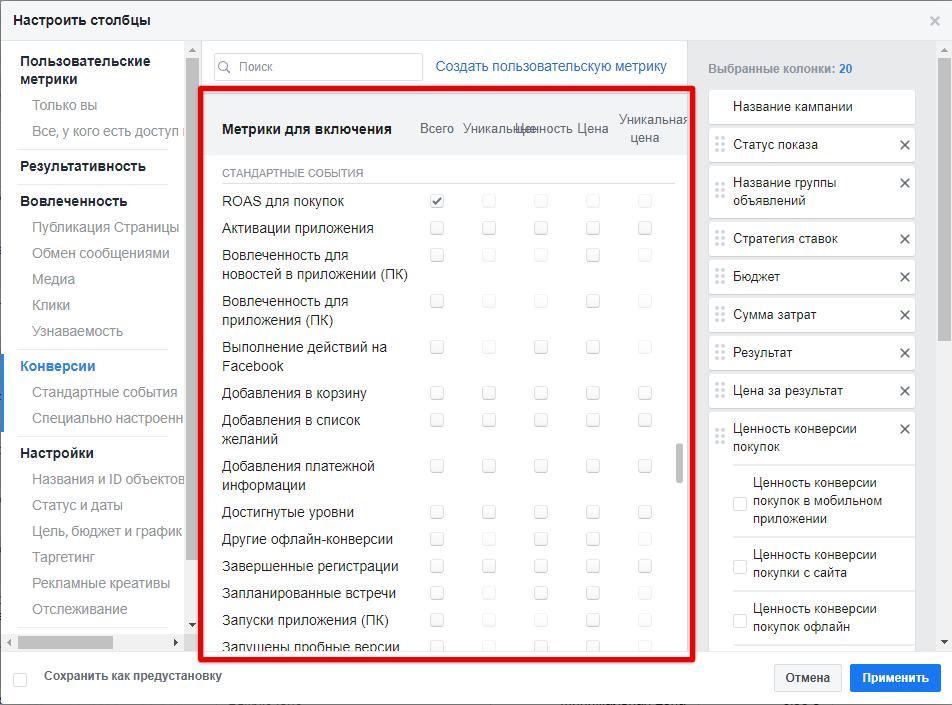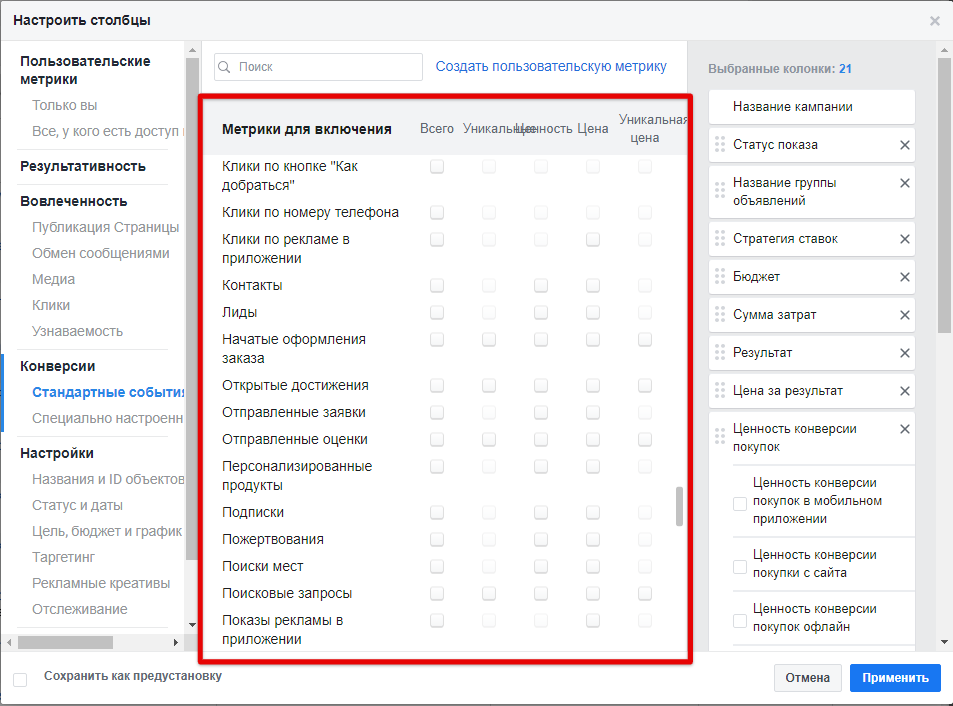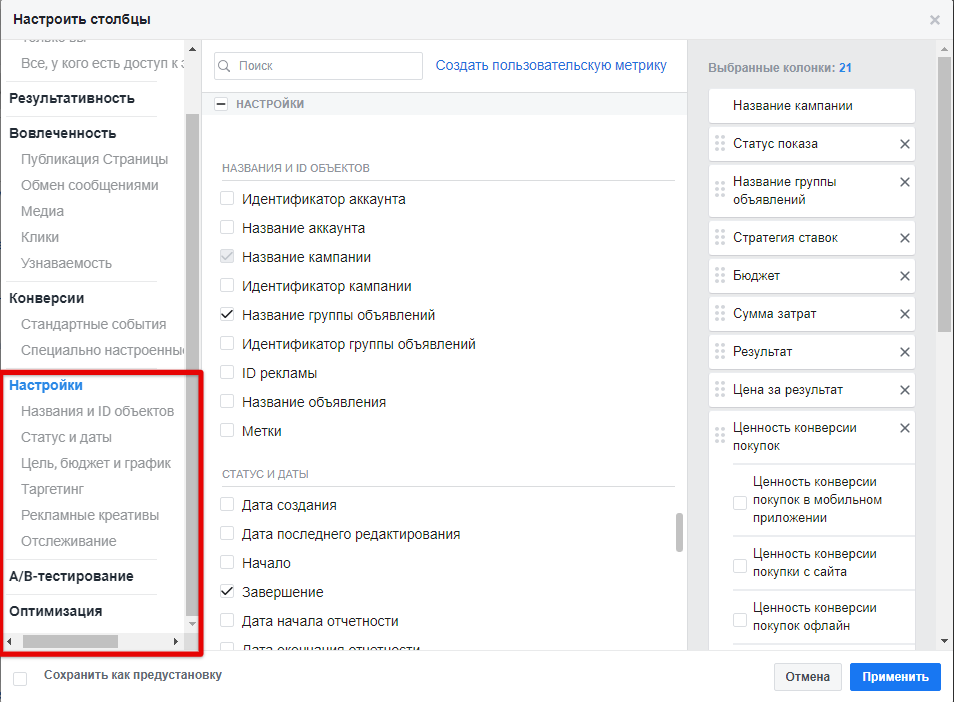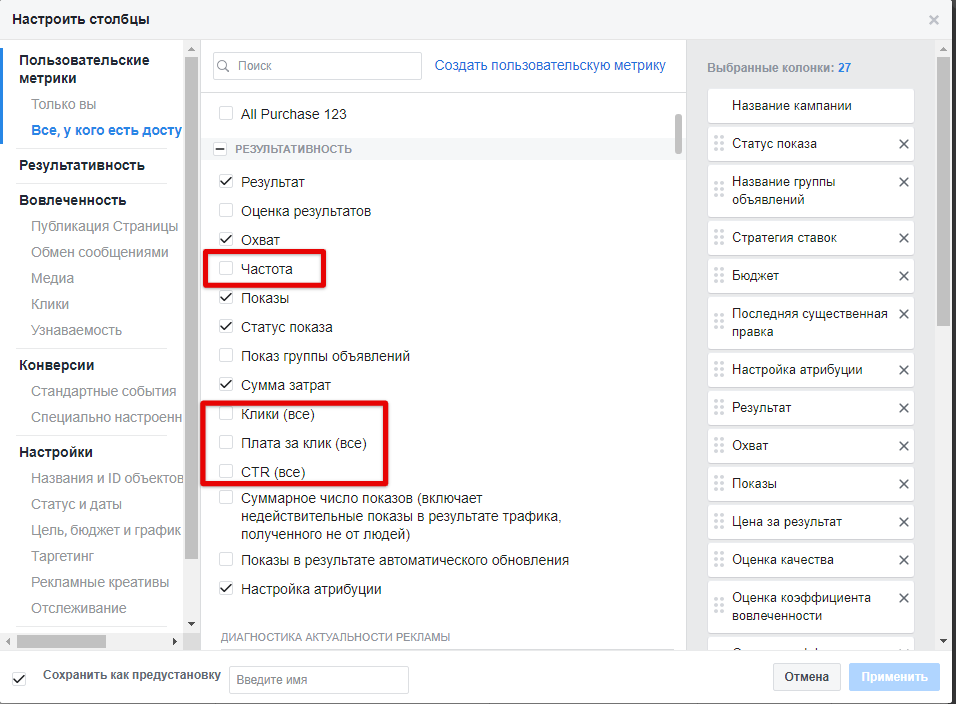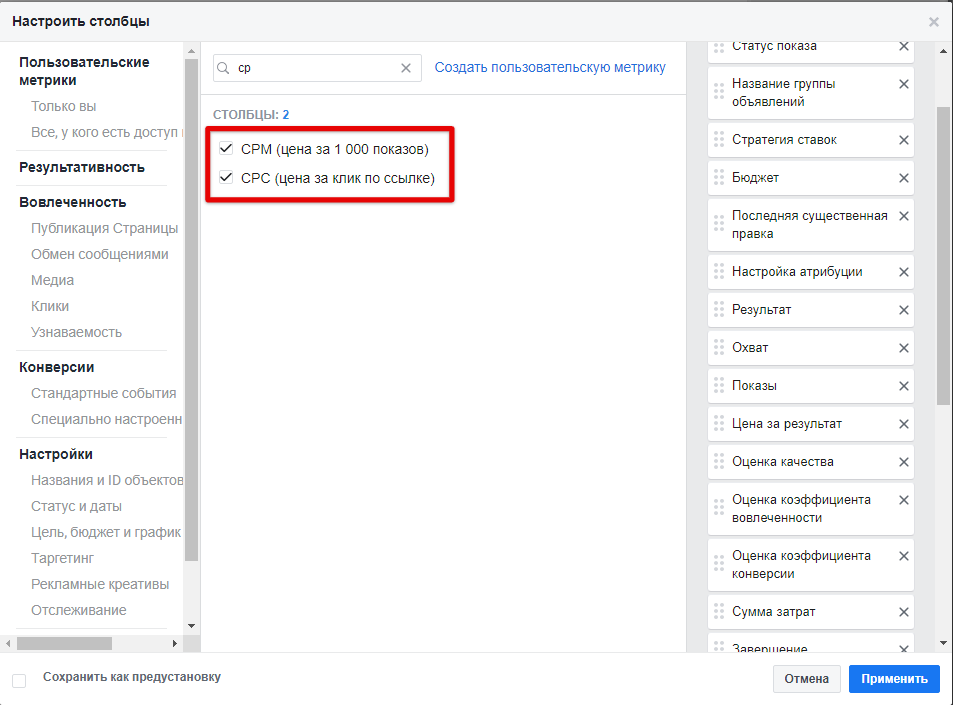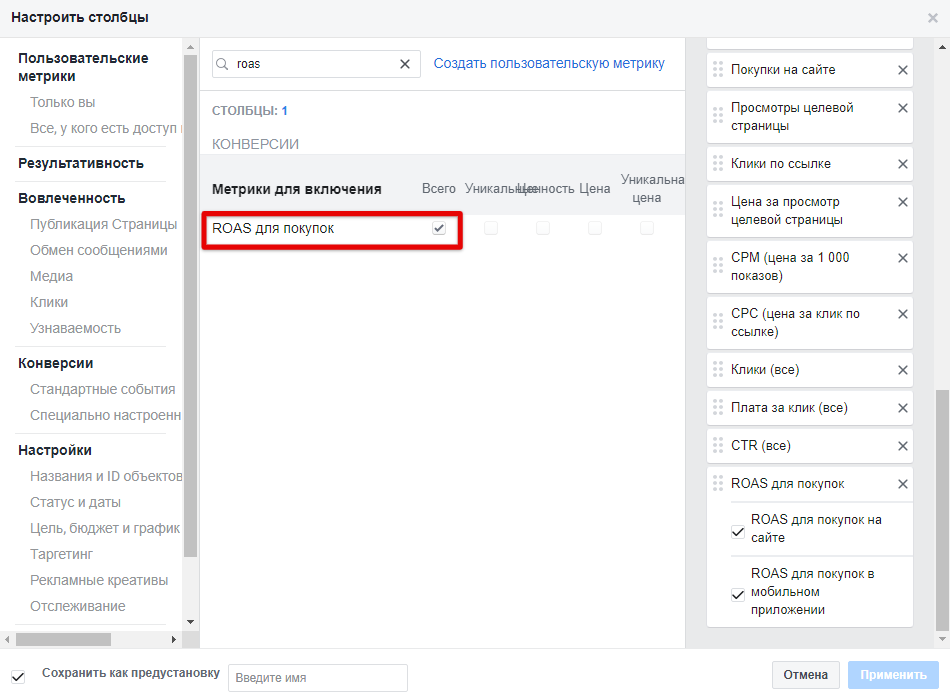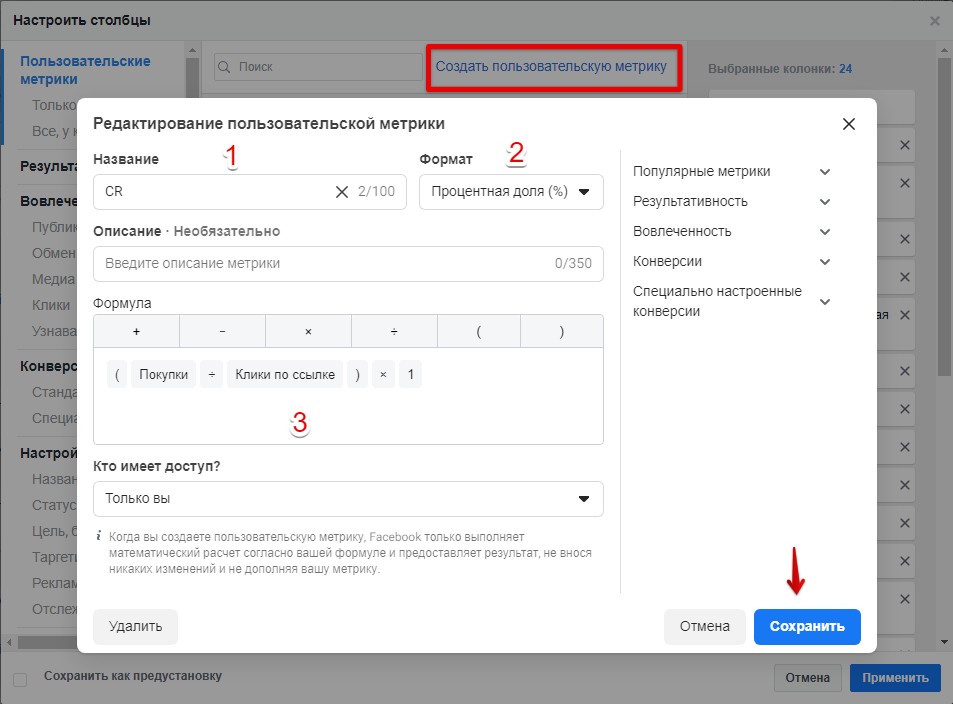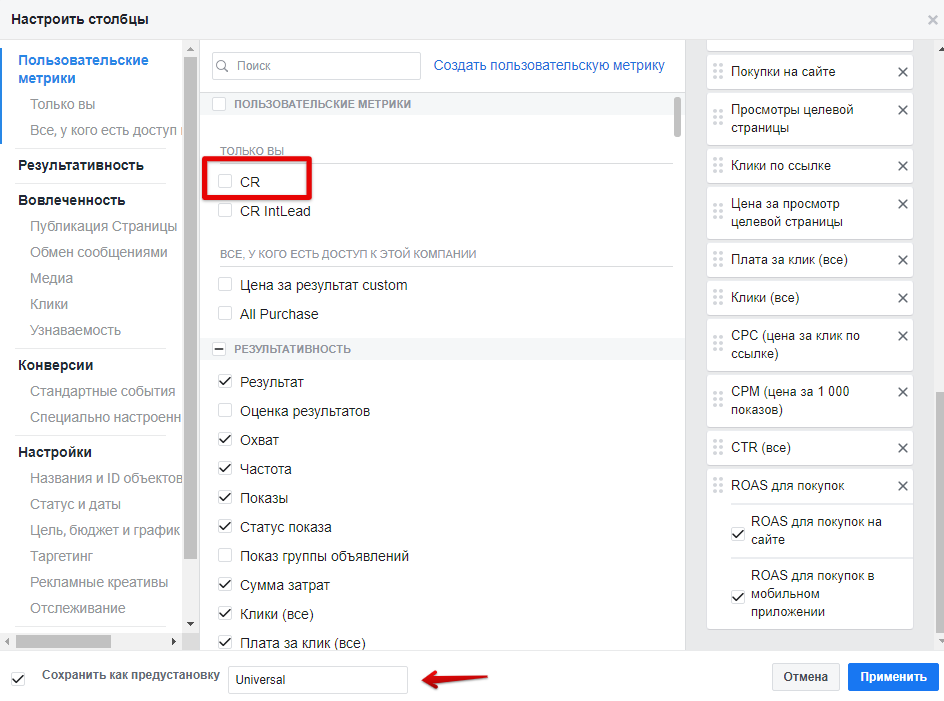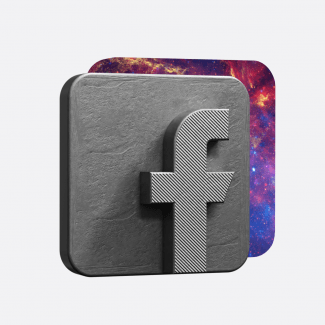Кастомне налаштування стовпців звіту з реклами у Facebook Ads
Для ефективного ведення та аналізу рекламної кампанії в Manager Ads необхідно постійно користуватися метриками (звітами) всередині кабінету. Саме за допомогою цих звітів ми можемо точно сказати, результативно відпрацьовує наша реклама чи ні. Також це дозволить уникнути зайвих витрат на неефективну рекламу.
Перед початком аналізу слід ознайомитися з основними поняттями метрики.
CPA (Cost per action) — це вартість цільової дії на сайті (в e-commerce — вартість підтвердженого замовлення).
CPM (Cost per Mille) — це рекламна модель, у якій ціна встановлюється за 1000 показів.
CTR (Click through rate) — коефіцієнт клікабельності банера або оголошення. Розраховується за формулою: кількість кліків - кількість показів х 100%.
CR (Conversion rate) — коефіцієнт конверсії. Розраховується за формулою: кількість конверсій ÷ відвідувачів сайту х 100%.
CPC (Cost per click) — вартість одного кліку на рекламу або банер.
CPL (Cost per lead) — вартість однієї заповненої заявки (ліда).
ROAS (рентабельність витрат на рекламу) — рентабельність витрат реклами. Розраховується за формулою: дохід від реклами - витрати на рекламу х 100%.
Отже, яку інформацію ми можемо відстежити?
Facebook Ads Manager пропонує скористатися стандартними розкладками стовпців звіту з реклами. Цими стовпцями ми можемо скористатися на рівні кампаній, груп оголошень, оголошень. Виглядають вони в такий спосіб.
Як видно з прикладу, нам не вистачає основних метрик, з якими ми ознайомилися вище. Як же нам їх додати та правильно аналізувати рекламні кампанії? Все просто. Скористаємося налаштуваннями стовпців та ознайомимося з запропонованими Facebook Ads метриками під різні рекламні цілі.
Результативність. Універсальні метрики, які підійдуть для кожного типу кампаній. Вони й становитимуть нашу основну частину метрик для аналізу.
Залученість. Поділяється відразу на кілька типів. А саме:
- Публікація сторінки. Ці метрики підійдуть для такої мети кампанії, як залученість, і показують будь-які взаємодії з вашою сторінкою або публікацією.
- Обмін повідомленнями. Ці метрики підійдуть для такої мети кампанії як повідомлення.
- Медіа. Ці метрики підходять для такої мети кампанії, як перегляд відео, і показують різні взаємодії з вашим відео креативом.
- Кліки. Ці метрики показують різні взаємодії трафіку через наш креатив. Підходять як для кампанії Трафік, так і для інших цілей.
- Впізнаваність. Метрики підходять для рекламної мети Впізнаваність бренду.
Конверсії. Метрики, які підійдуть під цілі рекламної кампанії, пов'язані з конверсіями: Установки програми, Генерація лідів, Конверсії, Продажі за каталогом. З ними ми зможемо відстежити події, пов'язані з нашим додатком, лід формою чи сайтом.
Налаштування, А/В-тестування, Оптимізація. У стовпці можна додати й різноманітну інформацію з вашого рекламного кабінету. Зазвичай у цих налаштуваннях ми нічого не міняємо.
Ми ознайомилися зі всіма запропонованими метриками, тепер можемо побудувати свої універсальні стовпці для роботи.
Повертаємося до стовпців Результативність, додаємо такі метрики, як Частота, Кліки, Плата за клік, CTR (це допоможе оцінити зацікавленість нашим креативом та оффером, а також відстежити частоту їхніх переглядів).
У пошуку знаходимо й додаємо CPM (ця метрика показує, скільки ми платимо за 1000 показів нашої реклами) та CPC (ця метрика показує кількість кліків за посиланнями в оголошеннях, в результаті чого відбулися переходи на цільові сторінки).
Далі в пошуку знаходимо метрику ROAS для покупок (ця метрика показує рентабельність рекламних витрат).
Примітка! Розрахунок ROAS ваших рекламних кампаній у Facebook безпосередньо пов'язаний з налаштуваннями пікселя у Facebook і відстеженням конверсій. Ознайомтеся, як можна встановити та скласти ТЗ на налаштування подій пікселя.
Наші стовпці готові, але в них не вистачає ще однієї важливої метрики CR (вона покаже відсоток користувачів, які здійснили конверсію). Цього показника не має в стандартному наборі метрик, але ми створимо його самостійно, виконавши такі кроки:
- переходимо до вкладки Створити користувацьку метрику;
- вибираємо назву та формат;
- прописуємо формулу та створюємо метрику.
Знайти її можемо в Користувальницьких метриках. Додаємо до решти наших стовпців.
Перед тим як застосувати нову розкладку, важливо не забути її зберегти й дати назву. Переміщуйте ваші стовпці в зручному для відстеження порядку.
Висновки
У цій статті ми розібрали всі метрики та створили свою універсальну розкладку. Тепер нам доступна глибша аналітика всередині Facebook Ads кабінету. Це допоможе не зливати бюджет та правильно розподіляти витрати на рекламні кампанії. Не обмежуйтеся лише цим вибором показників, додавайте необхідні, залежно від типу кампаній, а також створюйте свої кастомні метрики.